Annons
Vi har tidigare visat dig ett antal sätt att göra avinstallera appar som du inte använder The Clean Droid: Hur bulker du avinstallera Android-appar du inte använderOm du är som jag, finns det en god chans att du installerar många Android-appar för att prova dem. Från de senaste populära mobilspelen till nya och potentiellt användbara verktyg bygger dessa appar upp över ... Läs mer . Först och främst bland dem var Titanium Backup (granskas här Säkerhetskopiera din Android-enhet på rätt sättSå här säkerhetskopierar du din Android-enhet genom att skydda dina foton, SMS, kontakter och allt annat. Läs mer och omnämns igen som en avinstallera verktyget här Hur man fryser eller avinstallerar appar som kom med din telefon [Android]Ett av de största problemen som Android har är att leverantörer är besatta av konceptet att på något sätt "lägga till värde" till sina enheter. Istället för att bara leverera Android som det var tänkt att användas, Samsung, ... Läs mer ). Och medan $ 6,20 Titanium Backup verkligen är ett fantastisk verktyg och får jobbet gjort, är det främst en
säkerhetskopiering verktyg, med avinstallationsfunktioner kastas in bara för bra mått. Vad händer om det fanns ett bulk-avinstallationsverktyg som var fokuserat bara på den ena uppgiften, vilket gör det så enkelt som möjligt? Tja, det finns: $ 2,60 verktyg App Master. Om du klickar på den här Google Play-länken ser du att basverktyget är gratis, men vi kommer att göra det köpa dess upplåsare så vi kan få en känsla för dess fulla kraft och bekvämlighet.Innan du fortsätter bör du veta att för att verkligen använda App Master måste din telefon vara rotad. Om du är osäker på hur du ska rota din telefon eller vad det ens betyder bör du läsa vår Android Rooting Guide Den kompletta guiden för att rota din Android-telefon eller surfplattaSå vill du rota din Android-enhet? Här är allt du behöver veta. Läs mer .
Inledande intryck och betala upp
Om du är bekant med att avinstallera appar med hjälp av Titanium Backup kommer du att märka ett antal viktiga skillnader när du först startar App Master:

Rätt utanför fladdermattan, de viktigaste fördelarna vi får här:
- En mer fokuserad upplevelse: App Master handlar bara om att avinstallera dina appar. Med Titanium Backup måste du navigera i undermenyer och ett hav av batchhandlingar tills du kommer till avinstallationsfunktionen. App Master sätter det fram och mitt.
- En mer modernt utseende och känsla: Titanium Backup ser bokstavligen ut som morfar till Android-appar. Det har varit där för alltid, och det visar. App Master ser mycket bättre ut.
- Bättre och säkrare användbarhet: När du går in på Titanium Backups läge för att avinstallera batch är alla dina appar det vald för borttagning som standard. Det är naturligtvis riskabelt - och du måste trycka på Avmarkera alla för att undvika att alla tas bort. Detta är inte ett problem med App Master - inget väljs som standard.
- Bättre information om varje app på ditt system: Titanium Backup visar bara namn; App Master visar ikoner, namn, storlekar och uppdateringsdatum.
- Tydligare filtrering: Som du kan se ovan separerar App Master användarapps från systemappar rent utan att du behöver fikla med några komplicerade filter (något som Titanium Backup kräver).
När appen är installerad är det dags att låsa upp den. Observera att även om den är mycket billigare än Titanium Backup är den inte så lika mångsidig - så priset är inte en av fördelarna ovan. Så här ser låsningen ut:

Mellan dessa två skärmdumpar finns det naturligtvis ett Google Play-steg där du faktiskt får låsaren och betalar upp. Unlocker är en separat app, vilket är bättre än köp i appen eftersom det lättare kan säkerhetskopieras och inte kräver att du loggar in i App Master med ett konto.
Ovan kan du också se vad låsaren ger dig. Hela poängen här är funktionen "batch silent uninstall", vilket i princip innebär att du kan välja ett antal appar för borttagning och App Master avinstallerar dem alla utan att du behöver bekräfta var och en individuellt (en stor smärta när du försöker rensa din telefon).
Välja appar för borttagning
Okej, så nu är det dags att välja några appar för borttagning. Ett par saker att notera om detta steg:
- De stora beröringsmål gör det enkelt att välja appar. Hela raden är ett tryckmål - tryck var som helst för att välja den appen för borttagning.
- Om du ser en app i listan men inte är säker på vad den gör är det lätt att ta reda på det:
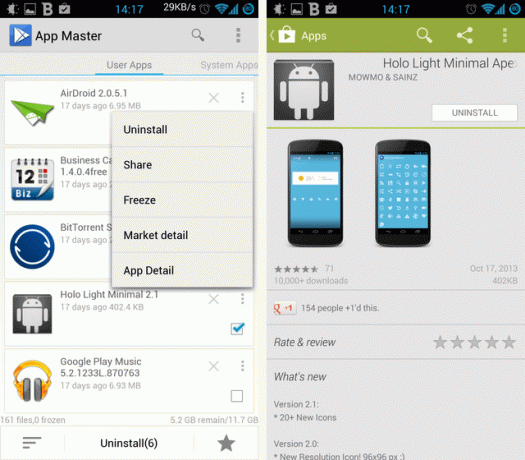
Till exempel såg jag Holo Light Minimal, men var inte säker på om det var ett tema eller ett ikonpaket. Tryck på dess tri-dot-knapp och sedan Marknadsdetalj klargjorde det på ett ögonblick: Jag fördes till Google Play-sidan där jag tydligt kunde se att det är ett ikonpaket jag inte använder just nu, så det är säkert att ta bort.
Detta steg är glatt enkelt och är hela poängen med App Master: Bläddra bara i listan och välj alla saker du vill bli av med. När du är redo trycker du sedan på den stora knappen Avinstallera längst ner på skärmen:
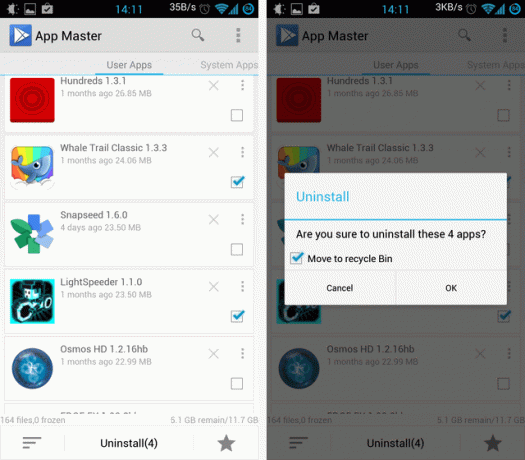
Som du kan se i den högra skärmbilden ovan kommer App Master att bekräfta och som standard erbjuda att flytta dina appar till en intern "papperskorg." Det här är trevligt om du inte använder Titanium Backup, men verkligen hoppas jag att du redan har någon slags robust säkerhetsstrategi på plats - i vilket fall kommer du inte att behöva detta.
När du har bekräftat är det dags att bli upptagen:

Det är när du först ser App Master som ber om root-tillstånd - precis innan den faktiskt behöver den tillåtelsen för att göra det du berättade för det. Den kommer sedan att säkerhetskopiera varje app (om du sa till den) och ta bort den.
En närmare titt på papperskorgen
De flesta erfarna användare har redan en säkerhetskopieringsstrategi på plats, och därför kanske inte behöver eller vill ha den interna säkerhetsfunktionen ("papperskorgen"). Jag ville ändå titta närmare på det, eftersom det gör App Master mer tillgängligt för nybörjare. När allt kommer omkring är det läskigt att ta bort appar och att kunna avsätta dem för senare hämtning gör processen mer smakbar. Så här ser det ut:
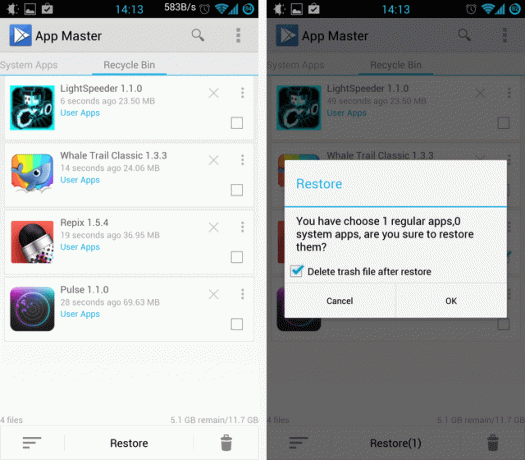
Du kan se vilka appar du har lagt i papperskorgen och enkelt återställa dem. Du kan också ta bort enskilda appar från papperskorgen (dvs ta bort dem permanent) eller tömma papperskorgen i ett fall:

Better Than Titanium Backup… För borttagning av app
Om du letar efter ett tillgängligt, enkelt och enkelt sätt att ta bort appar från din Android-enhet är det säkert att säga att App Master skulle tjäna dina behov bättre än Titanium Backup. Jag förblir en lojal Titanium Backup-användare för vad den ursprungligen var tänkt att göra - säkerhetskopiera dina Android-appar - men när det gäller att avinstallera saker är App Master helt enkelt bättre.
Vad använder du för att ta bort massor som du inte använder? Kommer du att prova App Master? Låt mig veta i kommentarerna.